搜狗输入法常用语怎么设置 搜狗输入法常用短语设置方法
更新时间:2024-01-11 16:07:06作者:yang
搜狗输入法是一款备受广大用户喜爱的输入工具,它不仅功能强大,还提供了丰富的个性化设置选项,其中搜狗输入法常用语的设置功能更是让用户受益匪浅。通过设置常用短语,我们可以在日常使用中快速输入常用的字词、句子,节省了不少时间和精力。如何设置搜狗输入法的常用短语呢?下面我们就来详细介绍一下。
操作方法:
1,打开搜狗输入法。
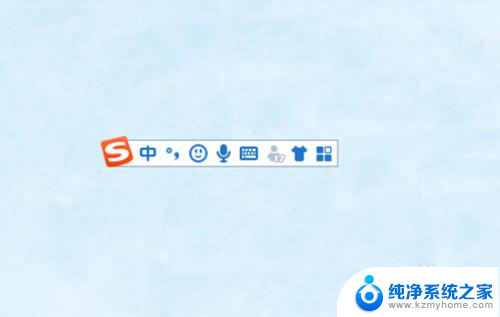
2,点击右边的工具箱。
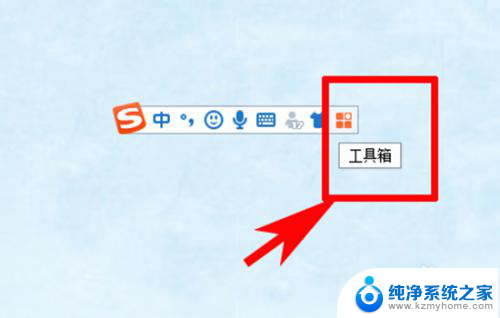
3,点击“属性设置”。
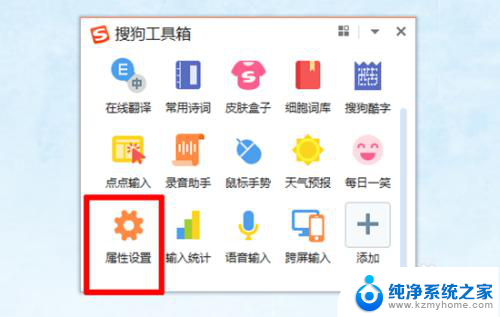
4,点击“高级-自定义短语设置”。
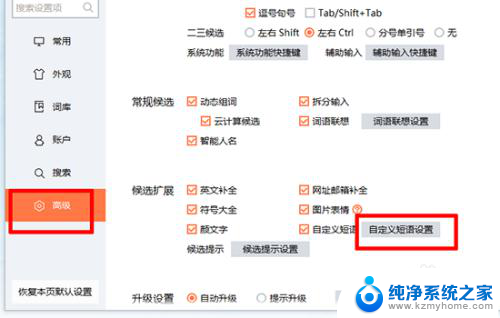
5,点击“添加新定义”。
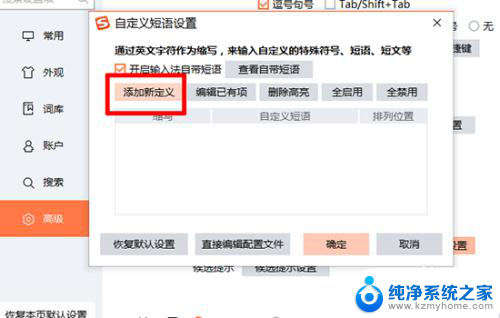
6,输入快捷键和内容后点击“确定”。
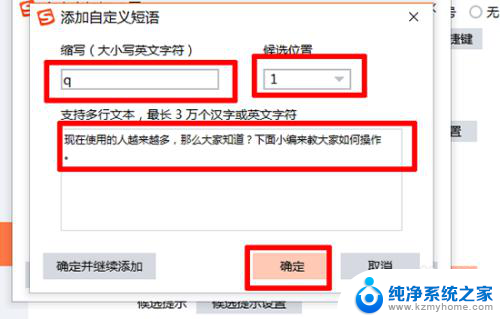
7,最后再次点击“确定”即可。
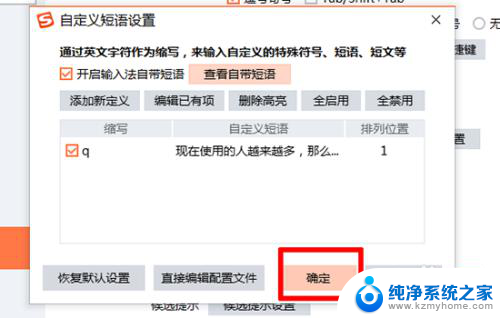
以上就是搜狗输入法常用语的设置方法,如果有任何疑问,请按照本文的指导进行操作,希望这篇文章对大家有所帮助。
搜狗输入法常用语怎么设置 搜狗输入法常用短语设置方法相关教程
- 搜狗输入法怎么设置快捷键短语 如何在搜狗输入法中设置常用短语
- 搜狗五笔输入法怎么设置快捷键短语 如何在搜狗输入法中设置常用短语
- 搜狗输入快捷短语 如何在搜狗输入法中设置快捷短语输入
- 搜狗输入法文字编辑怎么用 搜狗输入法快捷短语编辑步骤
- 搜狗输入法快捷短语同步不了 搜狗输入法快捷短语数据同步设置方法
- 搜狗输入法怎么设置韩语键盘 搜狗输入法设置日语/韩语键盘的步骤
- 电脑怎么使用搜狗输入法 电脑搜狗输入法设置教程
- 怎样使用搜狗输入法 电脑搜狗输入法设置教程
- 搜狗输入法花样字体怎么开启 搜狗输入法字体设置方法
- 电脑搜狗输入法怎么打开设置 电脑搜狗输入法设置教程
- 一个耳机连不上蓝牙 蓝牙耳机配对失败
- word 文档怎么设置成excel word如何导入excel
- mobi的文件怎么打开 mobi文件如何打开
- 手提电脑键盘解锁按哪个键 笔记本电脑键盘密码忘记了怎么打开
- 电脑键盘灯怎么一直亮 笔记本键盘灯如何设置长亮
- 如何破解不允许截屏 解除应用截屏限制的方法
电脑教程推荐